Nota:
El acceso a esta página requiere autorización. Puede intentar iniciar sesión o cambiar directorios.
El acceso a esta página requiere autorización. Puede intentar cambiar los directorios.
por Jason Lee
En este tema se describe cómo preparar un servidor de compilación de Team Foundation Server (TFS) para compilar e implementar las soluciones mediante Team Build y Herramienta de implementación web (Web Deploy) de Internet Information Services (IIS).
Este tema forma parte de una serie de tutoriales basados en los requisitos de implementación empresarial de una empresa ficticia denominada Fabrikam, Inc. Esta serie de tutoriales utiliza una solución de muestra (Contact Manager) (Administrador de soluciones) para representar una aplicación web con un nivel de complejidad realista, que incluye una aplicación ASP.NET MVC 3, un servicio Windows Communication Foundation (WCF) y un proyecto de base de datos.
El método de implementación que constituye el núcleo de estos tutoriales se basa en el enfoque del archivo de proyecto dividido descrito en Descripción del archivo del proyecto, en el que el proceso de compilación está controlado por dos archivos de proyecto: uno que contiene las instrucciones de compilación que se aplican a todos los entornos de destino y otro que contiene los ajustes de compilación e implementación específicos del entorno. En tiempo de compilación, el archivo de proyecto específico del entorno se combina en el archivo de proyecto independiente del entorno para formar un conjunto completo de instrucciones de compilación.
Información general sobre tareas
Para preparar un servidor de compilación para compilar e implementar las soluciones, deberá hacer lo siguiente:
- Instalar y configurar el servicio de compilación de TFS.
- Instalar Visual Studio 2010.
- Instalar los productos o componentes necesarios para compilar la solución, como las versiones de .NET Framework o ASP.NET MVC.
- Instalar Web Deploy 2.0 o posterior.
En este tema se muestra cómo realizar estos procedimientos o apuntar a otros recursos en los que existen. En las tareas y tutoriales de este tema se supone que:
- Empieza con una compilación de servidor limpia que ejecuta Windows Server 2008 R2 Service Pack 1.
- El servidor está unido a un dominio con una dirección IP estática.
- Ha instalado el nivel de aplicación TFS en un servidor independiente, como se describe en Implementación web de empresa: Información general del escenario.
¿Quién realiza estos procedimientos?
En la mayoría de los casos, un administrador de TFS será el responsable de configurar los servidores de compilación. En algunos casos, el equipo de desarrolladores puede asumir la propiedad de servidores de compilación específicos.
Instalación y configuración del servicio de compilación de TFS
Al configurar un servidor de compilación, la primera tarea consiste en instalar y configurar el servicio de compilación de TFS. Como parte de este proceso, deberá:
- Instalar el servicio de compilación de TFS y configurar una cuenta de servicio. Las tareas de compilación, incluida la implementación, se ejecutarán mediante la identidad de la cuenta de servicio de compilación.
- Crear un controlador de compilación y uno o varios agentes de compilación. Cada controlador de compilación administra un conjunto de agentes de compilación. Al poner en cola una compilación, el controlador de compilación asigna la tarea de compilación a un agente de compilación disponible. Cada colección de proyectos de equipo en TFS se asigna a un único controlador de compilación.
- Configure una carpeta de entrega para las salidas de compilación. Se trata de un recurso compartido de red. Las salidas de compilación, como los paquetes de implementación web, se envían a la carpeta de entrega.
El capítulo Administración de Team Foundation Build en MSDN contiene todos los recursos que necesita para realizar estas tareas:
- Para obtener información general conceptual de Team Foundation Build, incluido el servicio de compilación, los controladores de compilación y los agentes de compilación, consulte Descripción de un sistema Team Foundation Build.
- Para obtener información sobre cómo instalar y configurar el servicio de compilación, consulte Configurar una máquina de compilación.
- Para obtener información sobre cómo crear controladores de compilación, vea Crear y trabajar con un controlador de compilación.
- Para obtener información sobre cómo crear agentes de compilación, vea Crear y trabajar con agentes de compilación.
- Para obtener información sobre cómo crear y configurar carpetas de entrega, vea Configurar carpetas de entrega.
Instalar componentes y productos necesarios
Para permitir que el servidor de compilación compile sus soluciones, debe instalar los productos, componentes o ensamblados que requiera la solución. Antes de instalar los componentes de la plataforma web, debe instalar Visual Studio 2010 (cualquier versión) en el servidor de compilación. Esto garantiza que los archivos de destino principales del motor de compilación de Microsoft (MSBuild) y los archivos de destino de Web Publishing Pipeline (WPP) estén disponibles para el servicio de compilación. El instalador de Visual Studio también debe instalar Web Deploy, que necesitará si tiene pensado implementar paquetes web como parte del proceso de compilación.
La mejor manera de instalar componentes comunes de la plataforma web es usar el Instalador de plataforma web. Esto garantiza que va a instalar la versión más reciente de cada producto y también detecta e instala automáticamente los requisitos previos de cada producto. En el caso de la solución Contact Manager (Administrador de soluciones), debe usar el Instalador de plataforma web para instalar estos productos y componentes:
- .NET Framework 4.0. Esto es necesario para ejecutar aplicaciones que se han compilado en esta versión de .NET Framework.
- Herramienta de implementación web 2.1 o posterior. Esto instala Web Deploy (y el archivo ejecutable subyacente correspondiente, MSDeploy.exe) en el servidor. El servicio de agente de implementación web se instala e inicia como parte de este proceso. Este servicio permite implementar paquetes web desde un equipo remoto.
- ASP.NET MVC 3. Esto instala los ensamblados necesarios para ejecutar aplicaciones ASP.NET MVC 3.
Para instalar los productos y componentes necesarios
Instalar Visual Studio 2010. Cuando se le pida que seleccione las características que desea instalar, debe incluir:
Cualquier lenguaje de programación que necesite compilar.
Visual Web Developer. Esto garantiza que los destinos de WPP se agreguen al servidor de compilación.
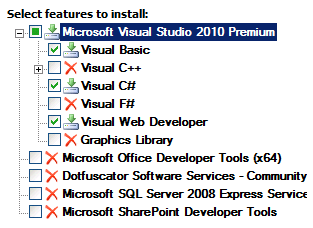
Una vez completada la instalación de Visual Studio 2010, descargue e instale Visual Studio 2010 Service Pack 1 (si no está ya incluido en el soporte físico de instalación).
Nota:
Visual Studio 2010 Service Pack 1 resuelve un error que puede impedir que MSBuild busque el ejecutable de MSDeploy.
Descargue e inicie el Instalador de plataforma web.
En la parte superior de la ventana Instalador de plataforma web 3.0, haga clic en Productos.
En el lado izquierdo de la ventana, en el panel de navegación, haga clic en Marcos.
En la fila Microsoft .NET Framework 4, si .NET Framework aún no está instalado, haga clic en Agregar.
Nota:
Es posible que ya haya instalado .NET Framework 4.0 a través de Windows Update. Si un producto o componente ya está instalado, el Instalador de plataforma web indicará esto reemplazando el botón Agregar por el texto Instalado.
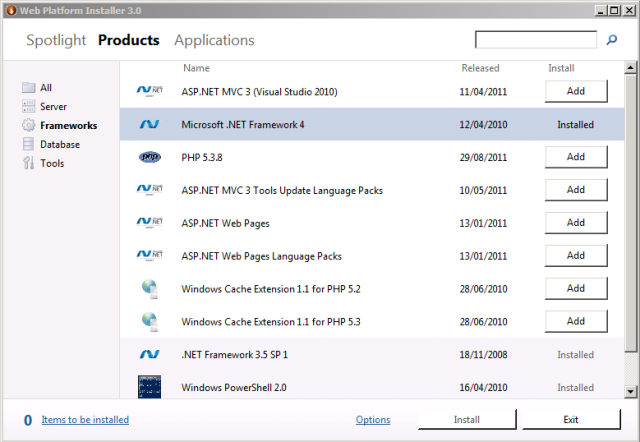
En la fila ASP.NET MVC 3 (Visual Studio 2010), haga clic en Agregar.
En el panel de navegación, haga clic en Servidor.
En la fila Herramienta de implementación web 2.1, haga clic en Agregar.
Haga clic en Instalar. El Instalador de plataforma web le mostrará una lista de productos (junto con las dependencias asociadas) que se van a instalar y le pedirá que acepte los términos de licencia.
Revise los términos de licencia y, si da su consentimiento, haga clic en Acepto.
Una vez completada la instalación, haga clic en Finalizar y cierre la ventana Instalador de plataforma web 3.0.
Nota:
Si el proceso de implementación incluye el uso de herramientas como VSDBCMD.exe o SQLCMD.exe, deberá asegurarse de que están instaladas en el servidor de compilación. VSDBCMD.exe es una herramienta de Visual Studio y normalmente se agrega al servidor al instalar Team Foundation Build. SQLCMD.exe es una herramienta de SQL Server. Puede descargar una versión independiente de SQLCMD.exe desde la página de Microsoft SQL Server 2008 R2 Feature Pack.
Conclusión
En este momento, el servidor de compilación está listo para empezar a compilar e implementar los proyectos de aplicación web. En el tema siguiente, Crear una definición de compilación que admita la implementación, se describe cómo crear y configurar una definición de compilación para controlar cuándo y cómo se compilan e implementan los proyectos.
Lecturas adicionales
Para obtener instrucciones más generales sobre cómo trabajar con Team Build, consulte Administración de Team Foundation Build.